
Автофильтр.
4. Скопируйте таблицу с Листа 1 на Лист 2 и назовите новый лист Автофильтр.
5. Допустим, нам необходимо выбрать из заданного списка только те строки, где есть запись АОЗТ «Белокуриха». Выполнить команду Данные \ Фильтр \ Автофильтр.
6. В строке заголовка таблицы появились значки падающего меню. (Чтобы их убрать, необходимо выполнить ту же команду, по которой они были вызваны).
7. Щелкнуть на значок в столбце Организация и выбрать АОЗТ «Белокуриха». Появились только те записи, где присутствует данная организация. Чтобы вернуть все записи, надо опять щелкнуть на значок и выбрать строку Все.
8. Вывести на экран записи, содержащие организацию АОЗТ «Белокуриха», где в столбце «Товар» присутствует «хлеб», т. е. осуществить выборку по двум полям. Вернуть все записи.
9. Вывести на экран записи, содержащие организацию АОЗТ «Белокуриха», в которых цена товара не превышает 16000. Для обработки по столбцу «Цена» при открытии меню выбрать строку Условие. В появившемся окне Пользовательский_ автофильтр заполнить обе строки. Вернуть все записи.
10. Вывести на экран записи, содержащие колхоз «Восток» и дату покупку товара в промежутке после 6 мая до 13 июня. В данном случае в окне Пользовательский_ автофильтр заполнить обе строки. Правильно выбрать соединение условий И или ИЛИ. Вернуть все записи.
11. Вывести на экран записи, содержащие колхоз «Восток», а в поле Цена поставить условие: больше 700, но меньше 16000. Вернуть все записи.
Расширенный фильтр:
12. Скопируйте таблицу с Листа 1 на Лист 3 и дайте имя листу Расширенный фильтр.
13. Выполнить задание по автофильтру, воспользовавшись командой Расширенный _ фильтр.
Ниже таблицы, оставив пустые 2-3 строки, скопировать строку заголовка таблицы, например, в строку 23. В строке 24 сформировать критерий отброса записей. В столбце Организация ввести АОЗТ «Белокуриха», в столбец Товар- «хлеб». Установить курсор в область таблицы, в которой будет производиться выборка данных.
Далее выполнить команду Данные \ Фильтр \ Расширенный _ фильтр. В появившемся диалоговом окне в строке Исходный диапазон появится запись A1:J19.
В диалоговом окне установить курсор в строку Диапазон условий, перейти в таблицу и выделить диапазон A23:J24.
Для того чтобы новые данные печатались в другом месте, необходимо активизировать кнопку Скопировать _результат_ в _ другое _место и также указать диапазон, куда будут выводиться отсортированные данные, например, $A$26:$J$36.
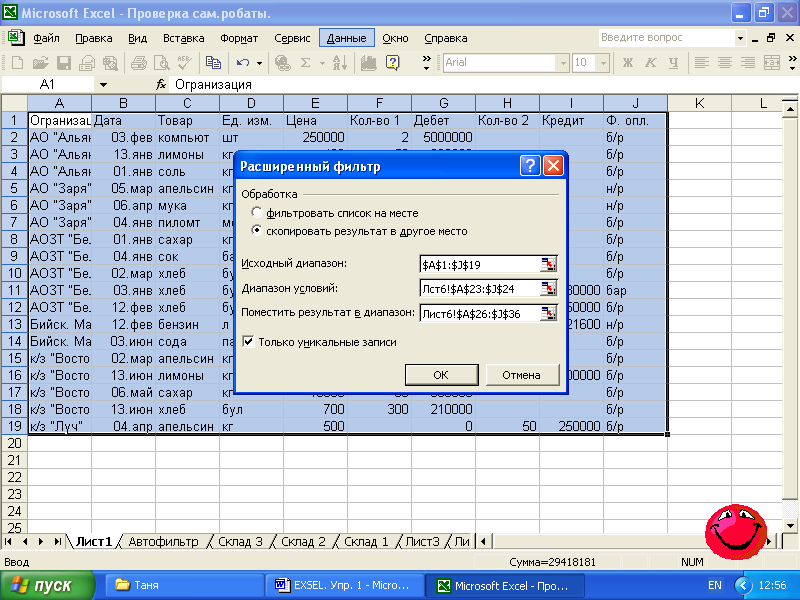
Начиная со строки 26 и ниже, расположен результат выполнение расширенного фильтра.

Выполнить задание п. 9 из упражнения. В данном случае для выборки товаров, стоимость которых не превышает 16000, в диапазоне критериев введите «<16000».
Примечание. Алгоритм выполнения расширенного списка можно прочитать в справке Excel Фильтры \ Расширение: _ Фильтрация _ списка _ с _помощью_ расширенного _ фильтра.
Автоматическое подведение итогов.
Скопируйте таблицу с Листа 1 на Лист 4.
Предположим, необходимо подвести итоги о продаже товаров каждой организации, затем еще итоги в каждой организации по датам.
Сначала необходимо упорядочить таблицу по полю Организация, второй уровень сортировки- Дата.
Затем выполнить команду Данные \ Итоги. В появившемся окне в первой строке выбрать Организация, в строке Операция из списка выбрать Сумма, в третьей строке выбрать поля, по которым подводить итоги: Дебет и Кредит.
Просмотреть результаты. В левой половине экрана появились символы структуры (значки «плюс» и «минус»). Пощелкать на них и ознакомиться с их назначением.
Далее вновь выполнить команду подведения итогов. Вводим поле Дата. Чтобы предыдущие итоги не стерлись, значок Заменять текущие итоги должен быть выключен. В результате получим таблицу итогов о продаже товара каждой организации и вдобавок еще итоговые данные по датам продажи.
Консолидация данных (способ получения итоговой информации из разных листов, одинаковых по структуре).
Предположим, есть три таблицы одинаковой структуры УЧЕТ ПРОДАЖИ ТОВАРА одной фирмы, имеющей тир склада в разных точках города. Создадим эти три таблицы. Для этого надо скопировать таблицу с Листа 1 на Лист 5, 6, 7. Дать имена Листам 5, 6, 7 Склад 1, Склад 2, Склад 3 соответственно.
Изменить некоторые данные на Листах 6 и 7 организации АОЗТ «Белокуриха» для товара хлеб, например, Количество 1, Количество 2 или Цену.
Допустим, необходимо подвести итоги о продаже хлеба организации АОЗТ «Белокуриха» в сумме в этих трех точках.
Для этого все три таблицы должны быть упорядочены по полю Организация, внутри каждой организации упорядочены по полю Товар. Подвести итоги по полю Товар, суммирующие значения по полям Количество 1, Количество 2 или Цена.
Дать имя Листу 8 Консолидация. Находясь в этом листе, выполнить команду Данные \ Консолидация.
В появившемся диалоговом окне выбрать функцию Сумма.
Щелкнуть мышью в поле Ссылка, перейти на лист Склад 1 и выделить итоговую сумму продажи хлеба АОЗТ «Белокуриха». Данные появятся в поле ссылки. Нажать кнопку Добавить.
То же самое выделить для листов Склад 2 и Склад 3.
Указать флажок Создать_ связи _с_ исходными _ данными. Тогда, если будут меняться исходные таблицы, автоматически будет пересчитываться и суммирующая таблица.
Просмотреть полученную таблицу.
